Cette page explique comment simuler différentes conditions réseau sur les appareils matériels Android Automotive de manière évolutive et facile à entretenir. Cette simulation réseau indépendante de l'environnement utilise des outils Linux couramment disponibles qui peuvent s'exécuter sur des appareils matériels Android Automotive.
Les sections suivantes expliquent comment configurer et exécuter une simulation réseau sur des appareils matériels Android Automotive.
Exigence concernant le noyau
Pour activer la simulation réseau sur un appareil en cours de test (DUT), les modules Linux ifb et netem doivent être configurés dans le fichier de configuration du noyau, comme indiqué ci-dessous :
# Network simulation config fragment start
CONFIG_NET_SCH_NETEM=y
CONFIG_IFB=y
CONFIG_NET_ACT_MIRRED=y
# Network simulation config fragment end
Configurer la simulation
Toutes les simulations de réseau ou de limitation de bande passante doivent être effectuées sur un appareil en cours de test (DUT). Cette simulation utilise les utilitaires Linux tc et NetEm pour contrôler le trafic réseau sur le contrôleur d'interface réseau (NIC) en fonction de la stratégie et des règles de contrôle.
Pour configurer la simulation, procédez comme suit :
- Connectez le DUT et le serveur hôte à Internet.
- Créez le script
NetworkSimulation.shen le copiant à partir du code fourni dans la section ScriptNetworkSimulation.sh, puis téléchargez-le sur le serveur hôte. - Connectez le serveur hôte au DUT. Assurez-vous que le DUT apparaît dans la liste des appareils connectés en exécutant
adb devices -l.
Pour une illustration de l'architecture de configuration, consultez la figure suivante :
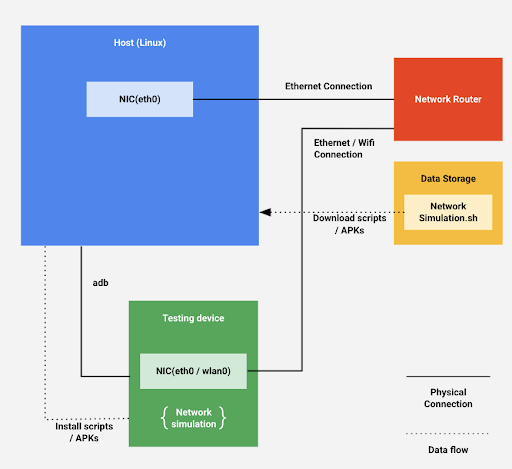
Figure 1 : Architecture de la configuration.
Script NetworkSimulation.sh
Le fichier de script NetworkSimulation.sh contient des commandes adb qui exécutent la simulation réseau. Copiez le code ci-dessous dans un fichier nommé NetworkSimulation.sh :
#!/bin/bash
latency=$1
bandwidth=$2
packetloss=$3
# root device and set it to permissive mode
adb root
adb shell setenforce 0
#Clear the current tc control
adb shell tc qdisc del dev ifb0 root
adb shell ip link set dev ifb0 down
adb shell tc qdisc del dev wlan0 ingress
adb shell tc qdisc del dev wlan0 root
# Create a virtual device for ingress
adb shell ip link set dev wlan0 up
adb shell ip link set dev ifb0 up
adb shell tc qdisc del dev wlan0 clsact
adb shell tc qdisc add dev wlan0 handle ffff: ingress
adb shell tc filter add dev wlan0 parent ffff: protocol all u32 match u32 0 0 action mirred egress redirect dev ifb0
# Throttle upload bandwidth / latency / packet loss
adb shell tc qdisc add dev wlan0 root handle 1: htb default 11
adb shell tc class add dev wlan0 parent 1: classid 1:1 htb rate "$bandwidth"
adb shell tc class add dev wlan0 parent 1:1 classid 1:11 htb rate "$bandwidth"
adb shell tc qdisc add dev wlan0 parent 1:11 handle 10: netem delay "$latency" loss "$packetloss"
# Throttle download bandwidth
adb shell tc qdisc add dev ifb0 root handle 1: htb default 10
adb shell tc class add dev ifb0 parent 1: classid 1:1 htb rate "$bandwidth"
adb shell tc class add dev ifb0 parent 1:1 classid 1:10 htb rate "$bandwidth"
Exécuter la simulation
Pour exécuter une simulation réseau, les commandes adb du fichier de script NetworkSimulation.sh utilisent des arguments de ligne de commande pour définir des valeurs.
Pour spécifier la latence, la bande passante et la perte de paquets que vous souhaitez simuler, exécutez le script NetworkSimulation.sh avec les arguments de ligne de commande suivants :
- Latence, spécifiée en ms.
- Bande passante, spécifiée en kbit ou Mbit.
- Perte de paquets (en pourcentage).
Par exemple, pour définir une latence de 300 ms, une bande passante de 100 kbit et une perte de paquets de 50 %, exécutez la commande suivante :
bash NetworkSimulation.sh 300ms 100kbit 50%
Pour définir une latence de 100 ms, une bande passante de 1 Mbit et une perte de paquets de 0 %, exécutez la commande suivante :
bash NetworkSimulation.sh 100ms 1mbit 0%
Vérifier la simulation
Après avoir exécuté le script NetworkSimulation.sh, vérifiez que la simulation réseau est correctement configurée et qu'elle s'exécute comme prévu à l'aide des commandes Linux ping et curl. Utilisez la commande ping pour vérifier la latence et la commande curl pour vérifier la bande passante.
Par exemple, voici le résultat attendu de ping pour une simulation exécutée avec bash NetworkSimulation.sh 100ms 500kbit 10% :
BUILD:/ # ping -c 20 www.google.com PING www.google.com (172.217.5.100) 56(84) bytes of data. 64 bytes from sfo03s07-in-f4.1e100.net (172.217.5.100): icmp_seq=1 ttl=119 time=103 ms 64 bytes from sfo03s07-in-f4.1e100.net (172.217.5.100): icmp_seq=2 ttl=119 time=105 ms 64 bytes from sfo03s07-in-f4.1e100.net (172.217.5.100): icmp_seq=3 ttl=119 time=103 ms 64 bytes from sfo03s07-in-f4.1e100.net (172.217.5.100): icmp_seq=5 ttl=119 time=103 ms 64 bytes from sfo03s07-in-f4.1e100.net (172.217.5.100): icmp_seq=6 ttl=119 time=103 ms 64 bytes from sfo03s07-in-f4.1e100.net (172.217.5.100): icmp_seq=7 ttl=119 time=103 ms 64 bytes from sfo03s07-in-f4.1e100.net (172.217.5.100): icmp_seq=9 ttl=119 time=103 ms 64 bytes from sfo03s07-in-f4.1e100.net (172.217.5.100): icmp_seq=10 ttl=119 time=103 ms 64 bytes from sfo03s07-in-f4.1e100.net (172.217.5.100): icmp_seq=11 ttl=119 time=185 ms 64 bytes from sfo03s07-in-f4.1e100.net (172.217.5.100): icmp_seq=12 ttl=119 time=103 ms 64 bytes from sfo03s07-in-f4.1e100.net (172.217.5.100): icmp_seq=13 ttl=119 time=103 ms 64 bytes from sfo03s07-in-f4.1e100.net (172.217.5.100): icmp_seq=14 ttl=119 time=103 ms 64 bytes from sfo03s07-in-f4.1e100.net (172.217.5.100): icmp_seq=15 ttl=119 time=103 ms 64 bytes from sfo03s07-in-f4.1e100.net (172.217.5.100): icmp_seq=16 ttl=119 time=103 ms 64 bytes from sfo03s07-in-f4.1e100.net (172.217.5.100): icmp_seq=17 ttl=119 time=103 ms 64 bytes from sfo03s07-in-f4.1e100.net (172.217.5.100): icmp_seq=18 ttl=119 time=103 ms 64 bytes from sfo03s07-in-f4.1e100.net (172.217.5.100): icmp_seq=19 ttl=119 time=103 ms 64 bytes from sfo03s07-in-f4.1e100.net (172.217.5.100): icmp_seq=20 ttl=119 time=103 ms --- www.google.com ping statistics --- 20 packets transmitted, 18 received, 10% packet loss, time 19040ms rtt min/avg/max/mdev = 103.394/108.307/185.756/18.791 ms
Cet exemple montre que ping signale une perte de paquets de 10 % et une latence moyenne proche de 108 ms, ce qui correspond à la valeur de 100 ms spécifiée dans la simulation. Il est normal que la latence signalée diffère légèrement de la valeur spécifiée.
Pour le même exemple, voici le résultat attendu de l'exécution de la commande curl.
BUILD:/sdcard/DCIM # curl https://images-assets.nasa.gov/image/PIA15416/PIA15416~orig.jpg -o foo.jpg
% Total % Received % Xferd Average Speed Time Time Time Current
Dload Upload Total Spent Left Speed
100 6598k 100 6598k 0 0 49220 0 0:02:17 0:02:17 --:--:-- 47574
Cet exemple montre que curl indique une vitesse de téléchargement moyenne de 49 220 octets par seconde, ce qui correspond à la valeur de 500 kbit spécifiée dans la simulation. Il est normal que la bande passante signalée diffère légèrement de la valeur spécifiée.

